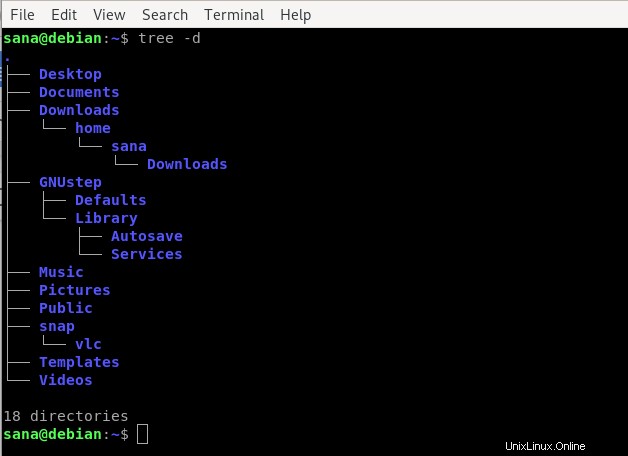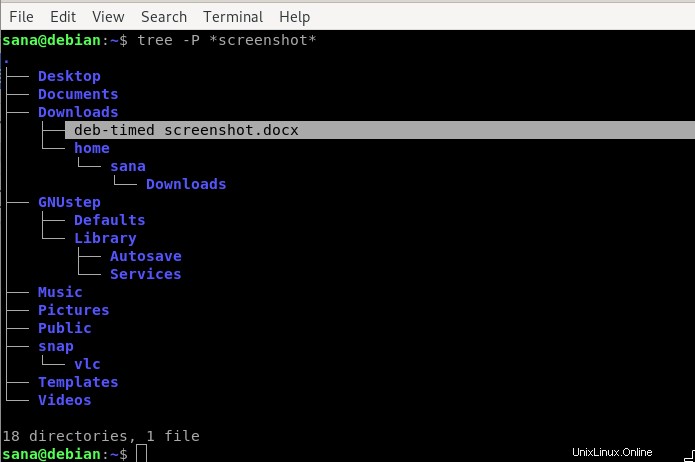La plupart des utilisateurs de Linux utilisent la bonne vieille commande ls pour une liste de répertoires sur Debian. La commande ls, cependant, manque de certaines fonctionnalités qui sont fournies par une autre commande - la commande tree. Cette commande imprime les dossiers, sous-dossiers et fichiers sous la forme d'une arborescence. Vous pouvez rendre la commande encore plus utile en utilisant diverses options/drapeaux avec elle. Dans cet article, nous allons vous expliquer comment maîtriser la commande tree, à l'aide de quelques exemples.
Nous avons exécuté les commandes et procédures mentionnées dans cet article sur un système Debian 10 Buster.
Comment installer la commande Tree ?
L'installation de l'utilitaire de ligne de commande tree sur Debian est assez simple grâce à la commande apt-get. Ouvrez la ligne de commande Debian, le Terminal, via la recherche du lanceur d'applications comme suit :
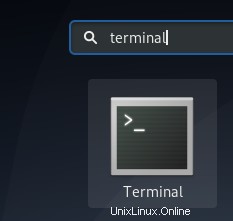
Le lanceur d'applications est accessible via la touche Super/Windows de votre clavier.
Saisissez ensuite les commandes suivantes en tant que sudo :
$ sudo apt-get update
(Nous vous recommandons d'exécuter cette commande avant chaque installation afin d'obtenir la dernière version disponible d'un logiciel présent dans les référentiels en ligne)
Et puis,
$ sudo apt-get install tree
Veuillez noter que seul un utilisateur autorisé peut ajouter, supprimer et configurer des logiciels sur Debian.
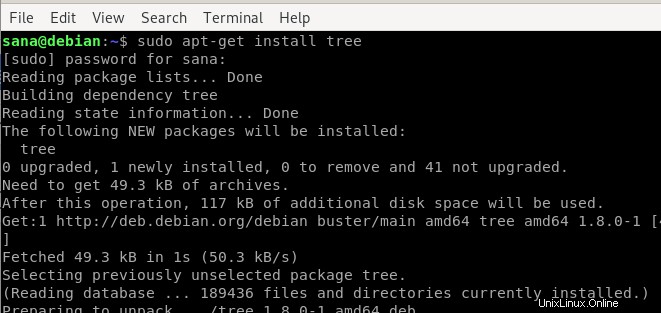
Une fois l'arborescence installée, vous pouvez vérifier le numéro de version et également vous assurer que l'installation a réussi à l'aide de la commande suivante :
$ tree --version

Comment utiliser la commande tree ?
Ici, nous mentionnerons quelques exemples de la commande tree afin que vous puissiez non seulement l'utiliser, mais aussi faire un pas en avant dans sa maîtrise.
Sortie de l'arborescence de base
Voici la manière la plus basique d'utiliser la commande tree :
$ tree
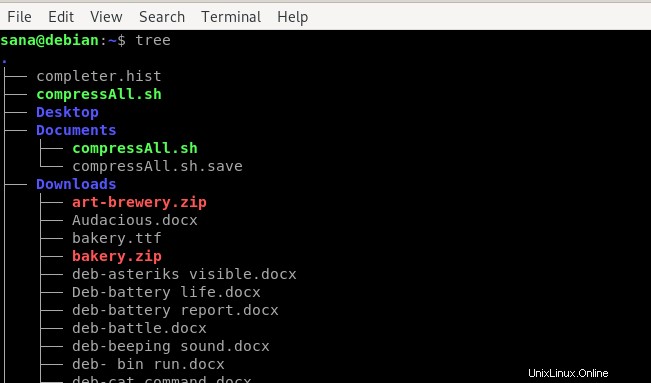
La sortie montre une arborescence de votre répertoire actuel, affichant tous les dossiers, sous-dossiers et fichiers.
Afficher le contenu d'un répertoire spécifique
Afin de lister les fichiers et sous-dossiers d'un répertoire spécifique plutôt que celui du répertoire courant, vous pouvez spécifier le nom ou le chemin du répertoire via la syntaxe de commande suivante :
$ tree -a [NomRépertoire/Chemin]
Exemple :
La commande suivante listera tous les fichiers et sous-dossiers, le cas échéant, dans le répertoire Images :
$ tree -a Pictures
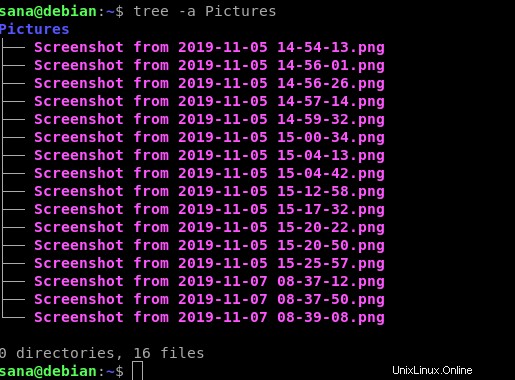
Afficher les fichiers cachés avec d'autres fichiers à l'aide de l'arborescence
La commande tree n'affiche pas la liste des fichiers et dossiers cachés dans Debian. Vous pouvez cependant utiliser le drapeau 'a' comme suit pour les lister :
$ tree -a
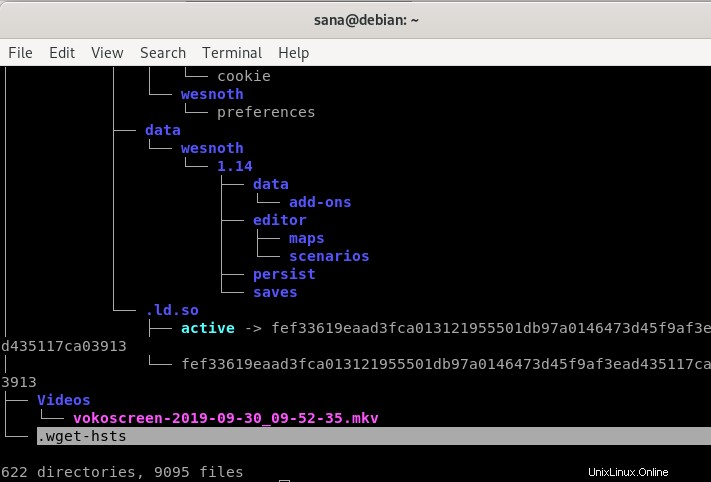
Les fichiers et dossiers dans l'arborescence à partir d'un '.' sont cachés. Dans la sortie ci-dessus, j'ai mis en surbrillance une de ces entrées pour expliquer à quoi elle ressemble.
Afficher uniquement la liste des répertoires via l'arborescence
Si vous souhaitez afficher uniquement la liste des répertoires et non les fichiers sous-jacents, vous pouvez utiliser le drapeau d avec la commande tree comme suit :
$ tree -d
Afficher le préfixe du chemin complet des fichiers et dossiers à l'aide de l'arborescence
Avec le f fag, vous pouvez personnaliser le drapeau de l'arborescence pour afficher le chemin complet comme préfixe pour la liste de tous les fichiers et dossiers.
$ tree -f
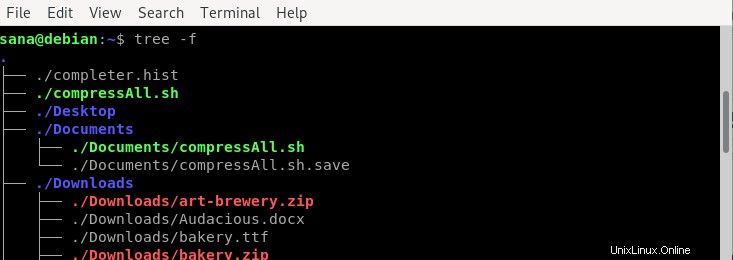
Ceci est particulièrement utile lorsque vous voulez savoir ce qui existe et où.
Afficher la taille des fichiers et des dossiers à l'aide de l'arborescence
Avec le drapeau s, vous pouvez faire en sorte que la commande tree affiche la taille, en octets, de tous les fichiers et dossiers de votre répertoire.
$ tree -s
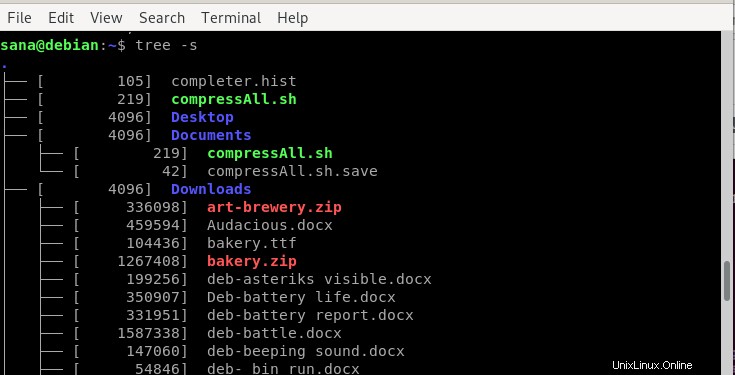
Cela vous aide à déterminer quels éléments occupent une grande quantité d'espace sur votre système et à vous débarrasser de ceux qui ne sont pas nécessaires.
Afficher les autorisations de lecture-écriture des fichiers et des dossiers à l'aide de l'arborescence
Grâce au drapeau p dans votre commande d'arborescence, vous pouvez afficher les autorisations de lecture, d'écriture et de suppression sur les fichiers et dossiers répertoriés.
$ tree -p
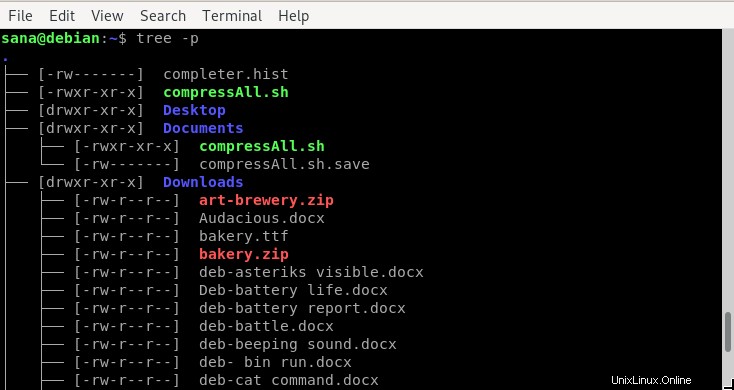
Ainsi, avant de vouloir effectuer une opération sur un fichier et un dossier, vous pouvez d'abord connaître et éventuellement modifier les autorisations dont vous disposez sur un élément spécifique.
Répertorier le contenu du dossier jusqu'à un certain niveau/profondeur dans l'arborescence
Au lieu de lister tout le contenu de votre répertoire, vous pouvez configurer la commande tree pour afficher l'arborescence à un certain niveau ou profondeur. Par exemple, le niveau 1 de la commande tree n'affichera que la liste du dossier donné plutôt que l'un de ses sous-dossiers. Voici comment utiliser la syntaxe :
$ arbre -L [n]
Exemple :
La commande suivante affichera uniquement les sous-répertoires (avec l'aide de l'indicateur -d) du répertoire courant et non l'arborescence étendue.
$ tree -d -L 1
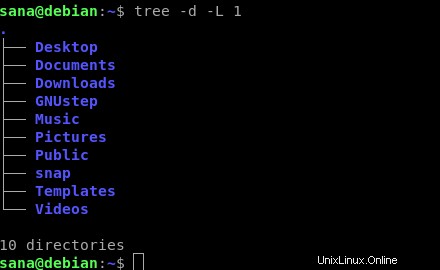
Faire en sorte que la commande Tree imprime la liste des fichiers contenant un motif spécifique
Vous pouvez utiliser la commande tree pour répertorier uniquement les fichiers contenant un modèle de caractère générique spécifique. Voici la syntaxe pour spécifier le motif :
$ arbre -P [[motif]*]/[*[motif]]/[[*motif*]]
Exemple :
Dans cet exemple, j'utilise la commande tree pour lister les fichiers contenant le mot-clé "screenshot":
$ tree -P *screenshot*
Faites en sorte que la commande Tree évite d'imprimer certains noms sélectifs
Vous pouvez également utiliser la commande tree pour tout répertorier sauf les fichiers contenant un modèle de caractère générique spécifique.
Syntaxe :
$ arbre -I *[mots clés]
Exemple :
La commande suivante listera tous les fichiers et dossiers à l'exception de celui contenant le mot-clé "snap".
$ tree -d -I *snap
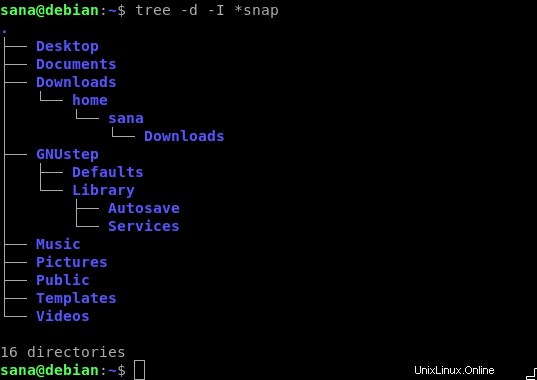
Imprimer la sortie de la commande Tree dans un fichier
Si vous souhaitez imprimer le résultat de la commande tree dans un fichier, vous pouvez utiliser la syntaxe suivante :
$ tree -o [nom du fichier]
Exemple :
La commande suivante imprimera la liste de tous les fichiers et dossiers du dossier Images dans un fichier HTML nommé monfichier.html
$ tree ./Pictures -o myfile.html
Aide de l'arborescence
La commande tree est beaucoup plus utile que l'utilisation que nous avons décrite. Vous pouvez explorer davantage l'utilisation en consultant l'aide de la commande tree comme suit :
$ tree --help
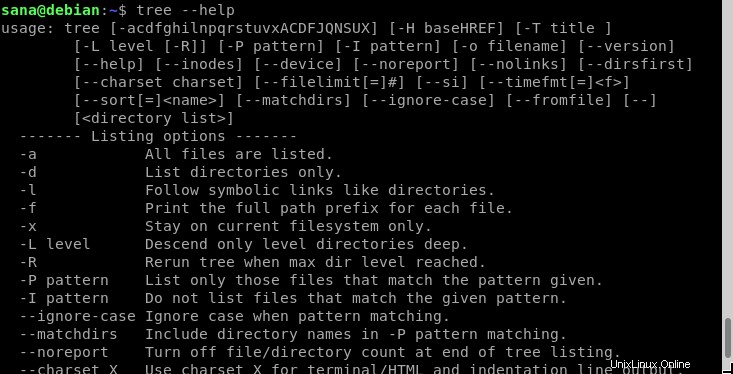
En utilisant les drapeaux que nous avons décrits et également en utilisant des combinaisons de ces drapeaux, vous pouvez encore mieux maîtriser la commande tree.